电脑如何批量裁剪图片
来源:网络收集 点击: 时间:2024-06-06【导读】:
电脑如何批量裁剪图片,当我们拍完照的时候,都会给图片进行修改,如果图片太大,就需要进行裁剪,有很多图片要裁剪时,一张张的裁剪太费时间,今天教大家如何用电脑批量裁剪图片。品牌型号:电脑ASUS系统版本:Windows10方法/步骤1/13分步阅读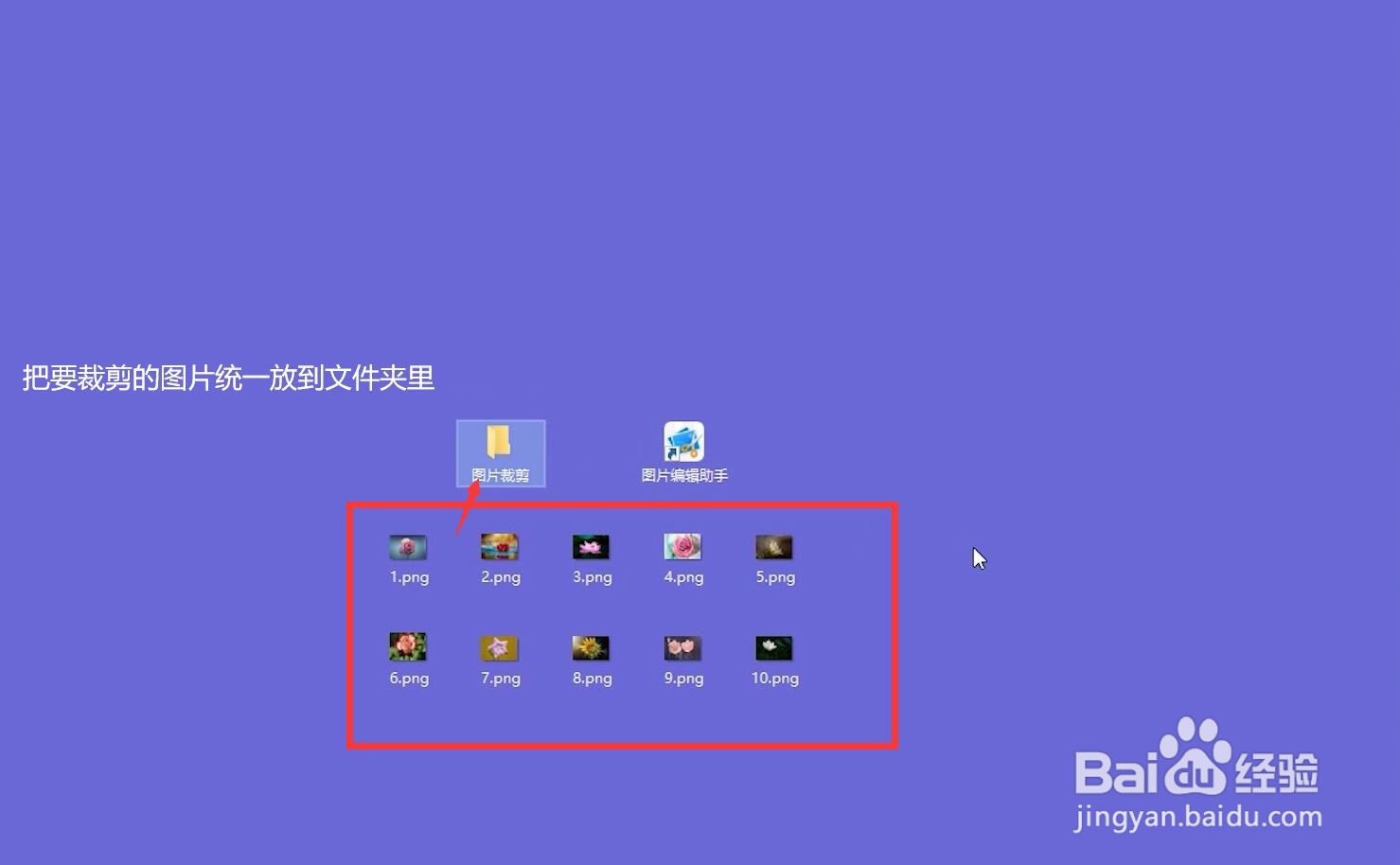 2/13
2/13 3/13
3/13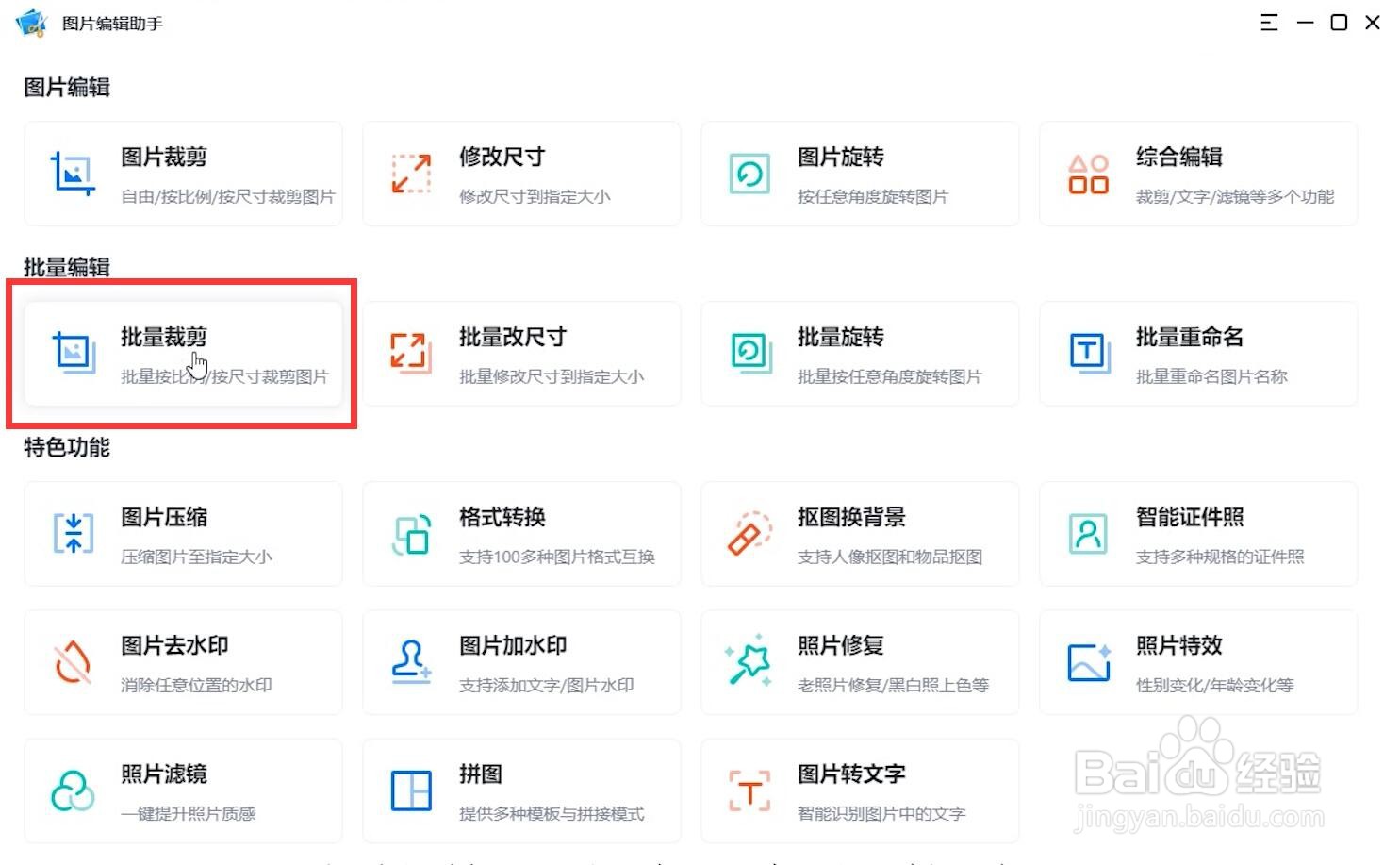 4/13
4/13
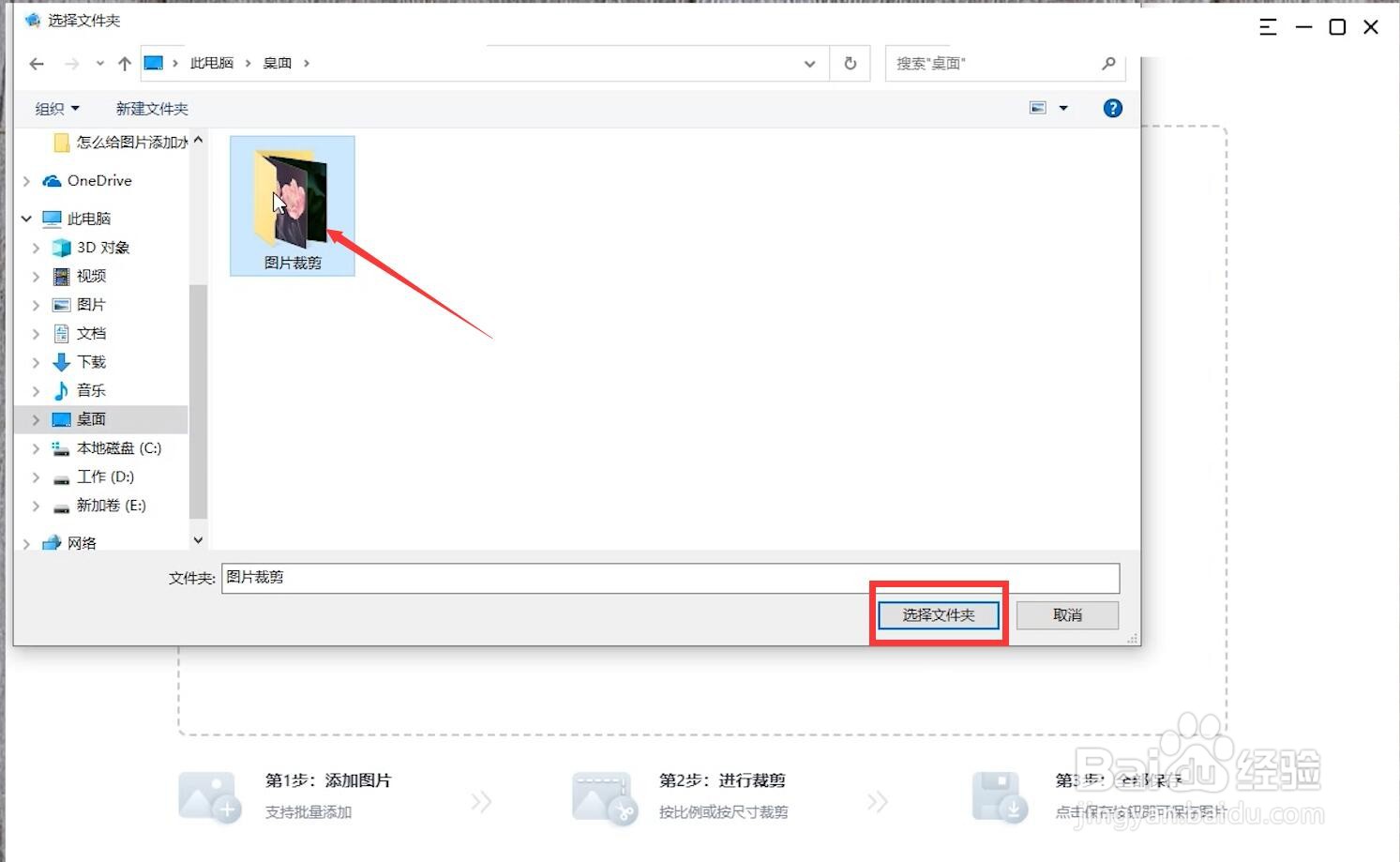 5/13
5/13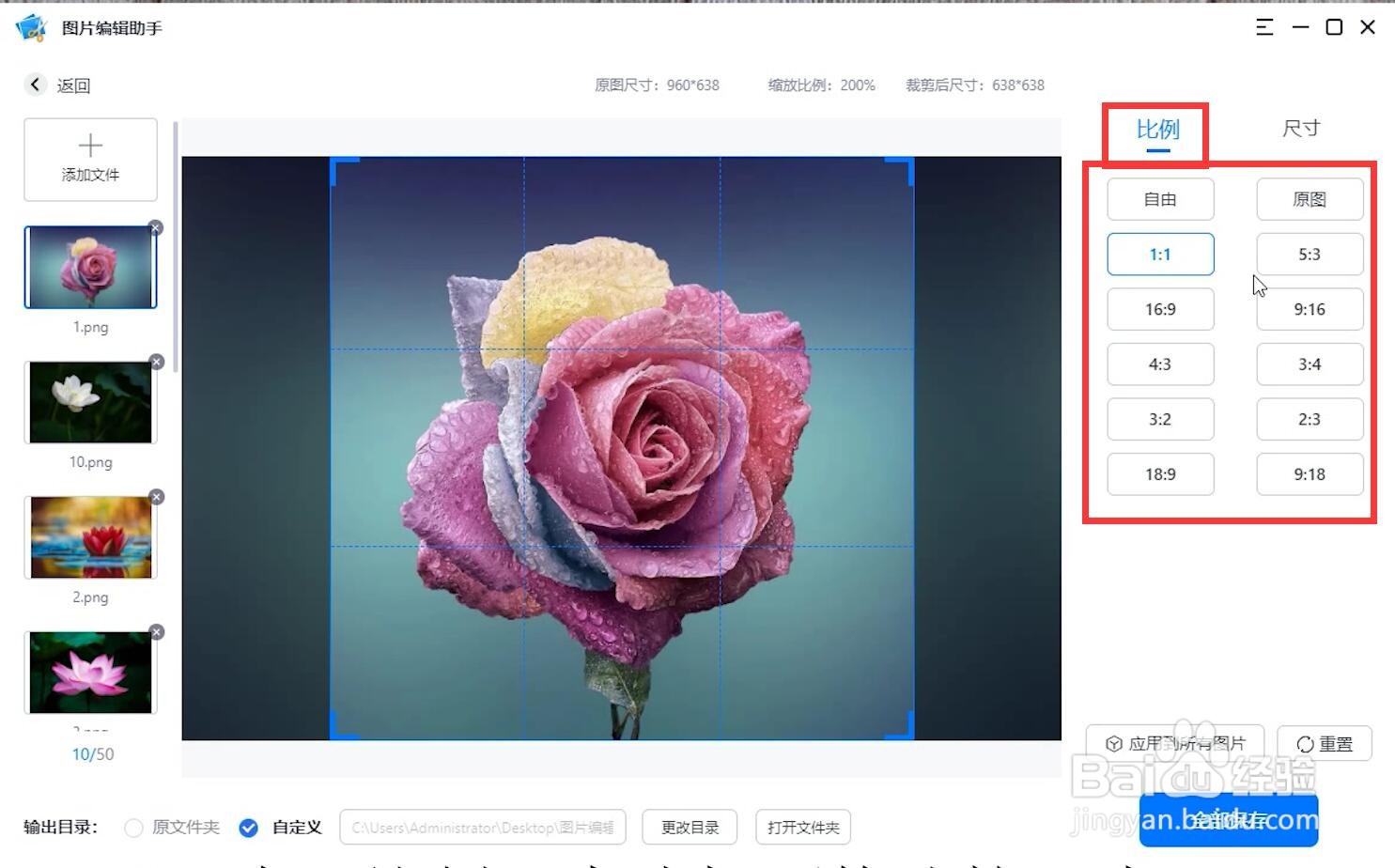 6/13
6/13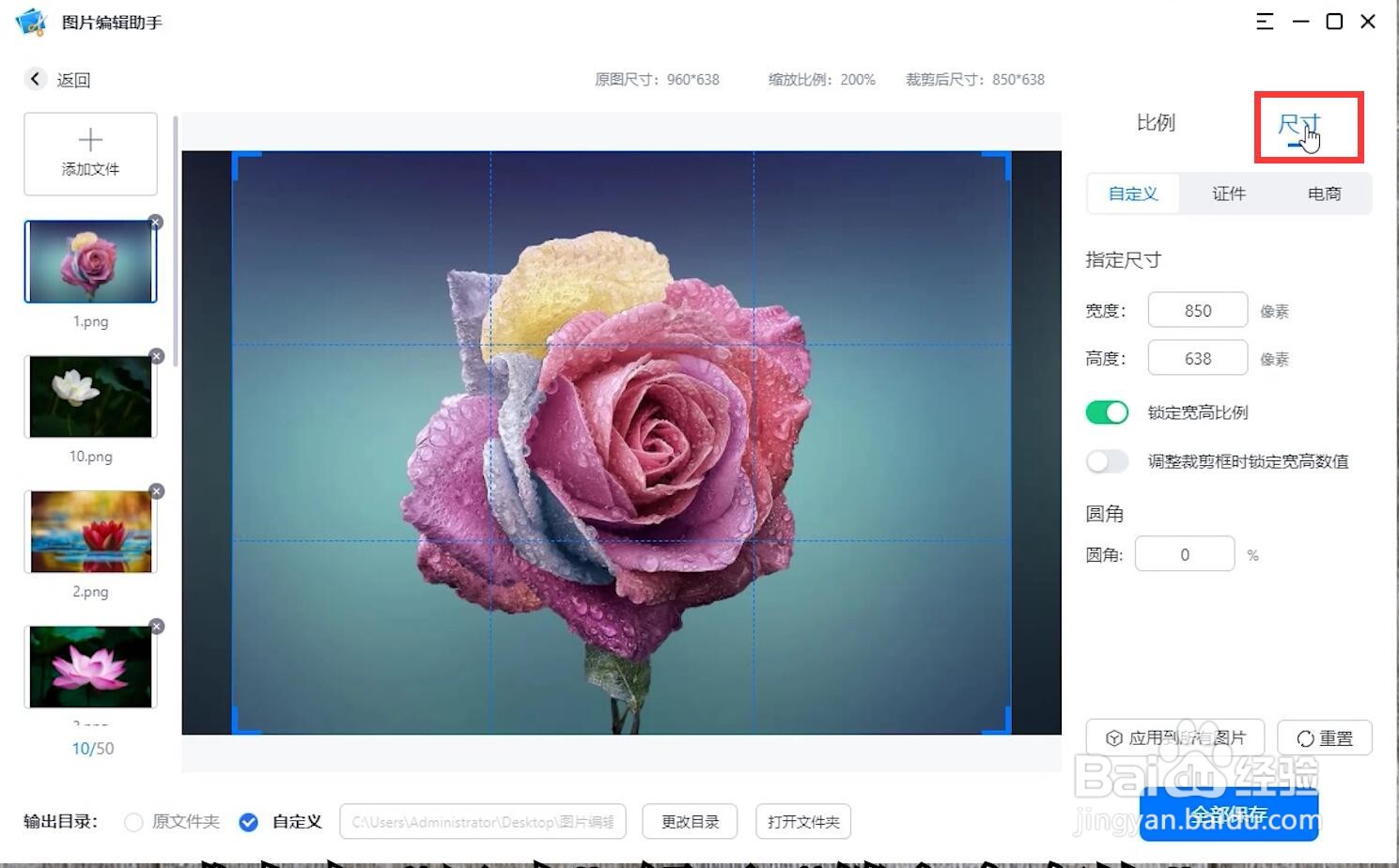 7/13
7/13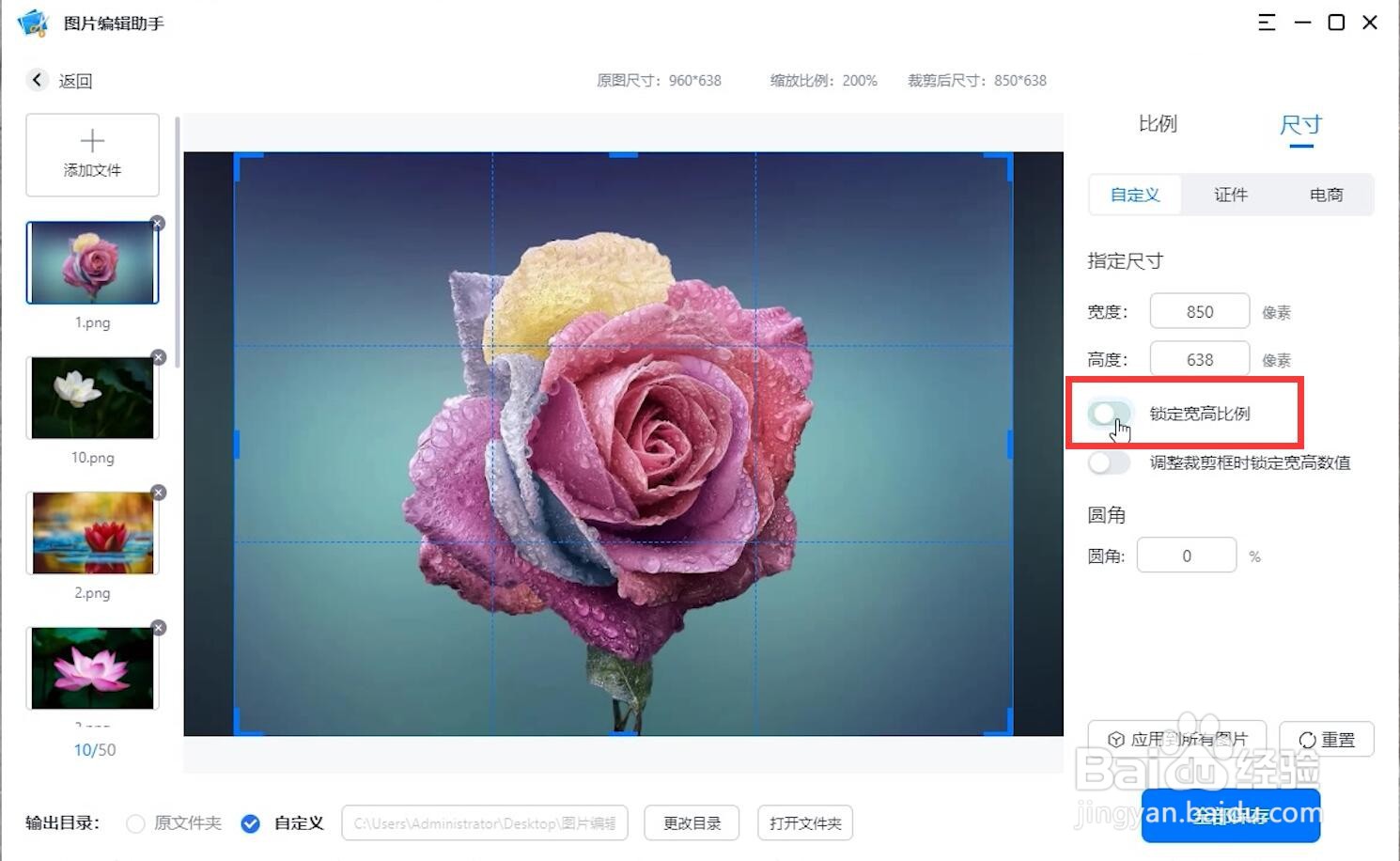 8/13
8/13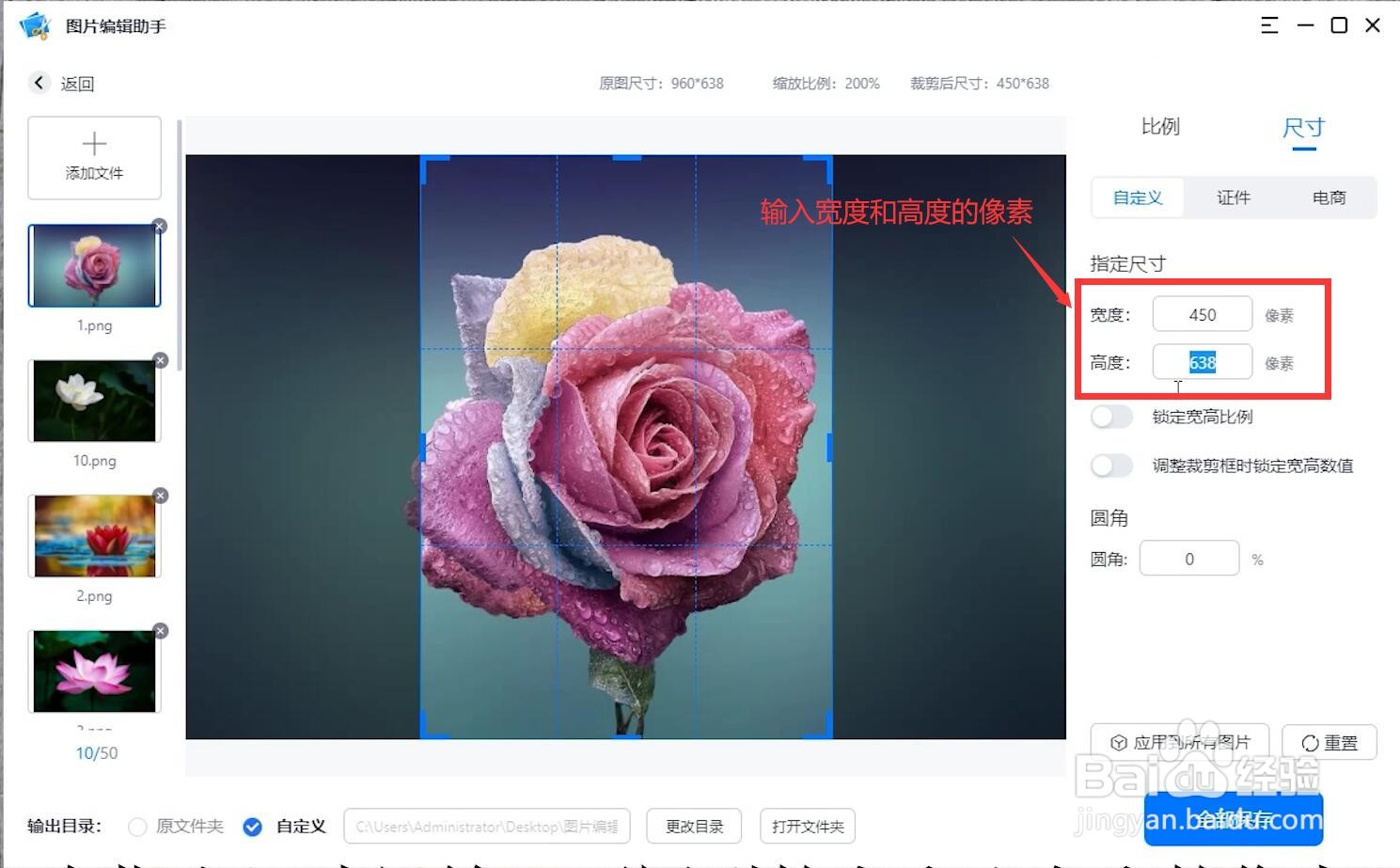 9/13
9/13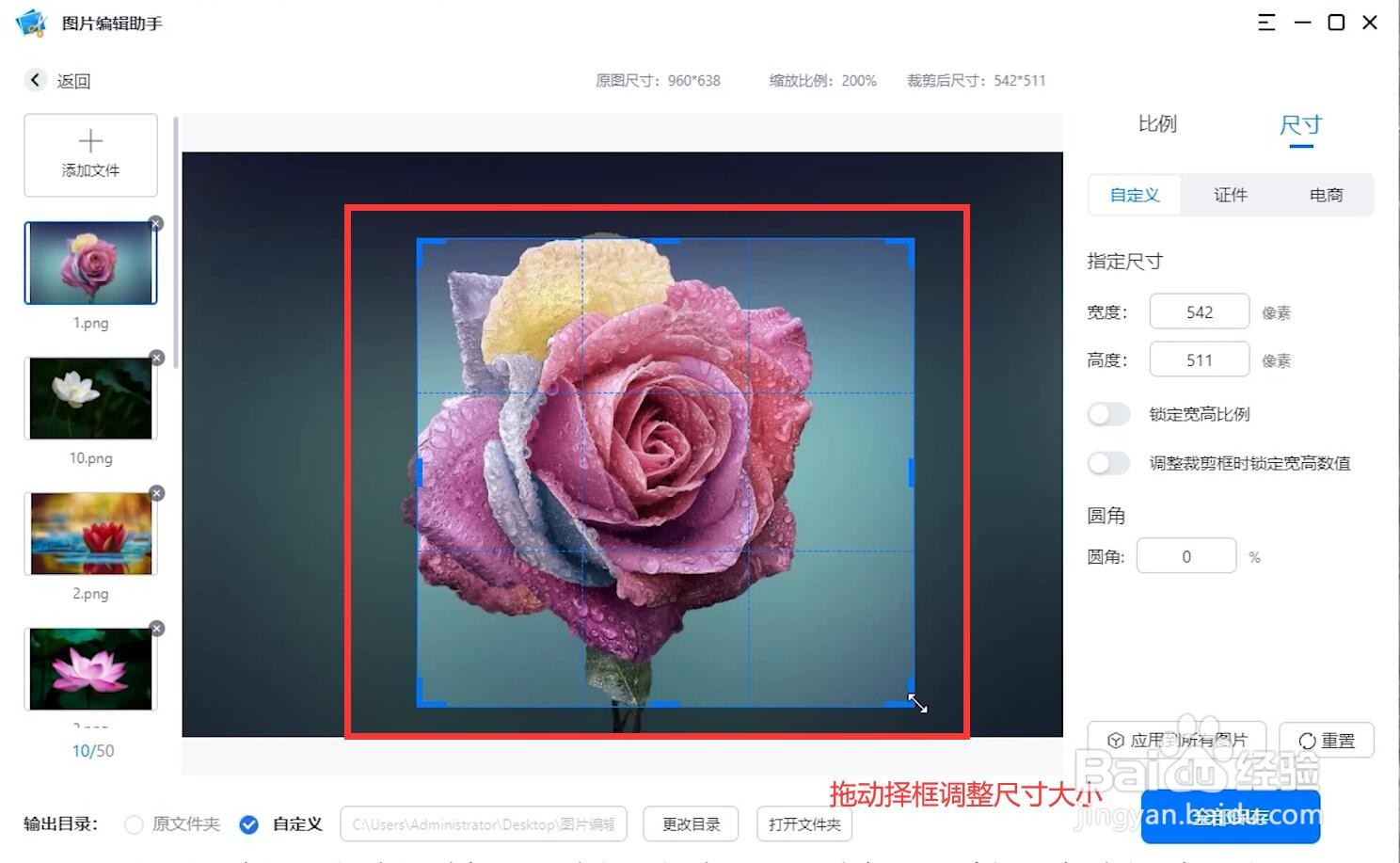 10/13
10/13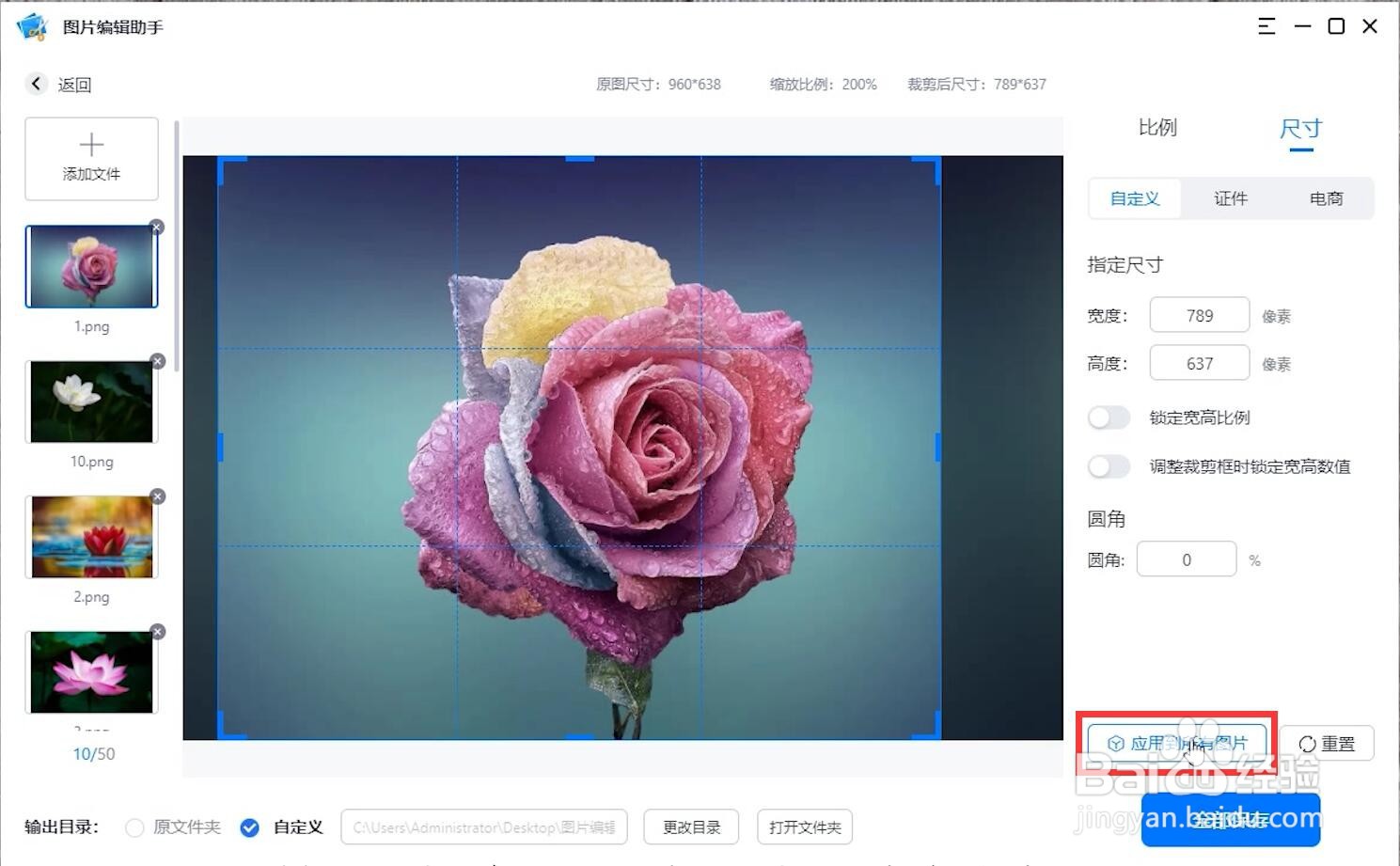 11/13
11/13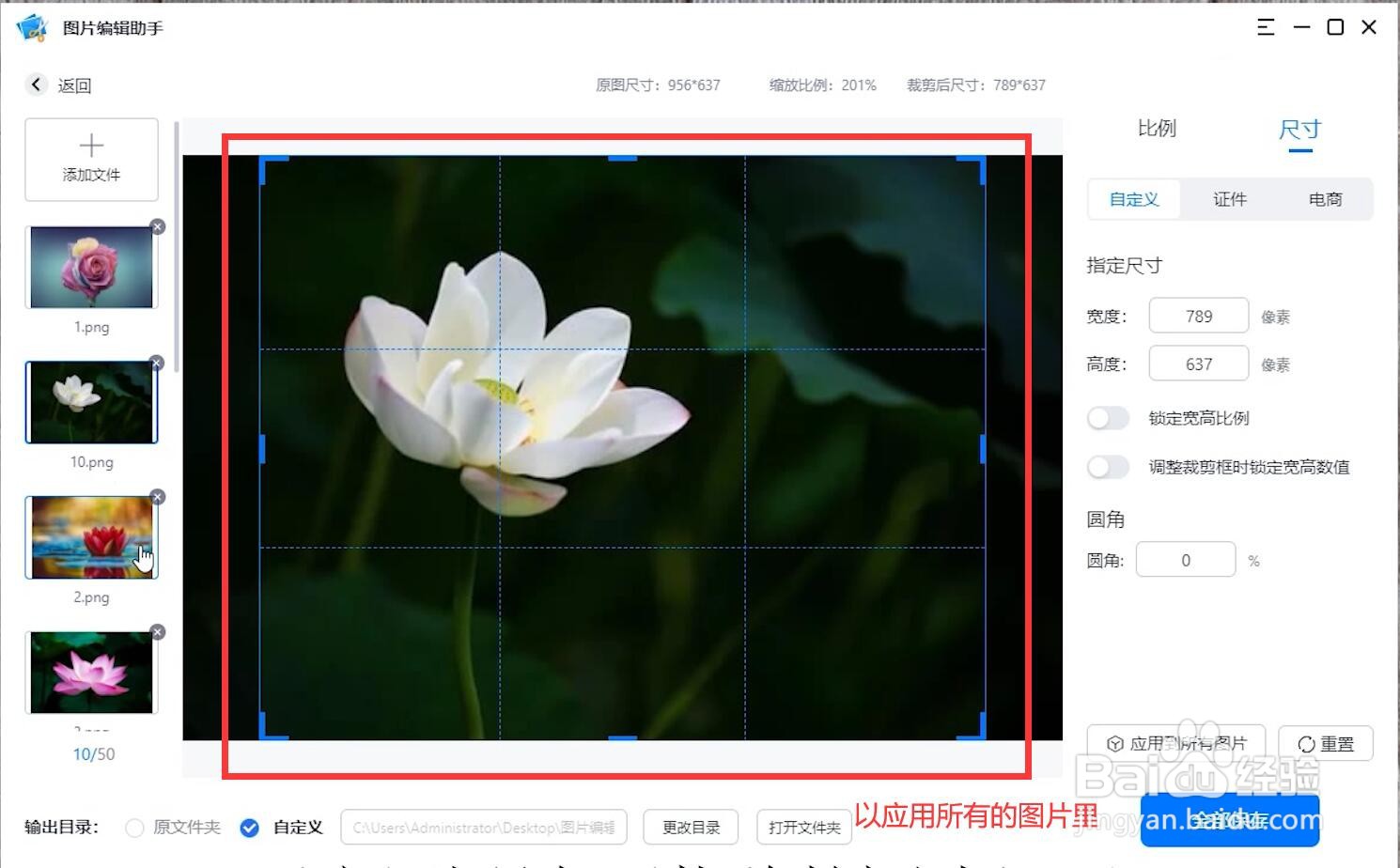 12/13
12/13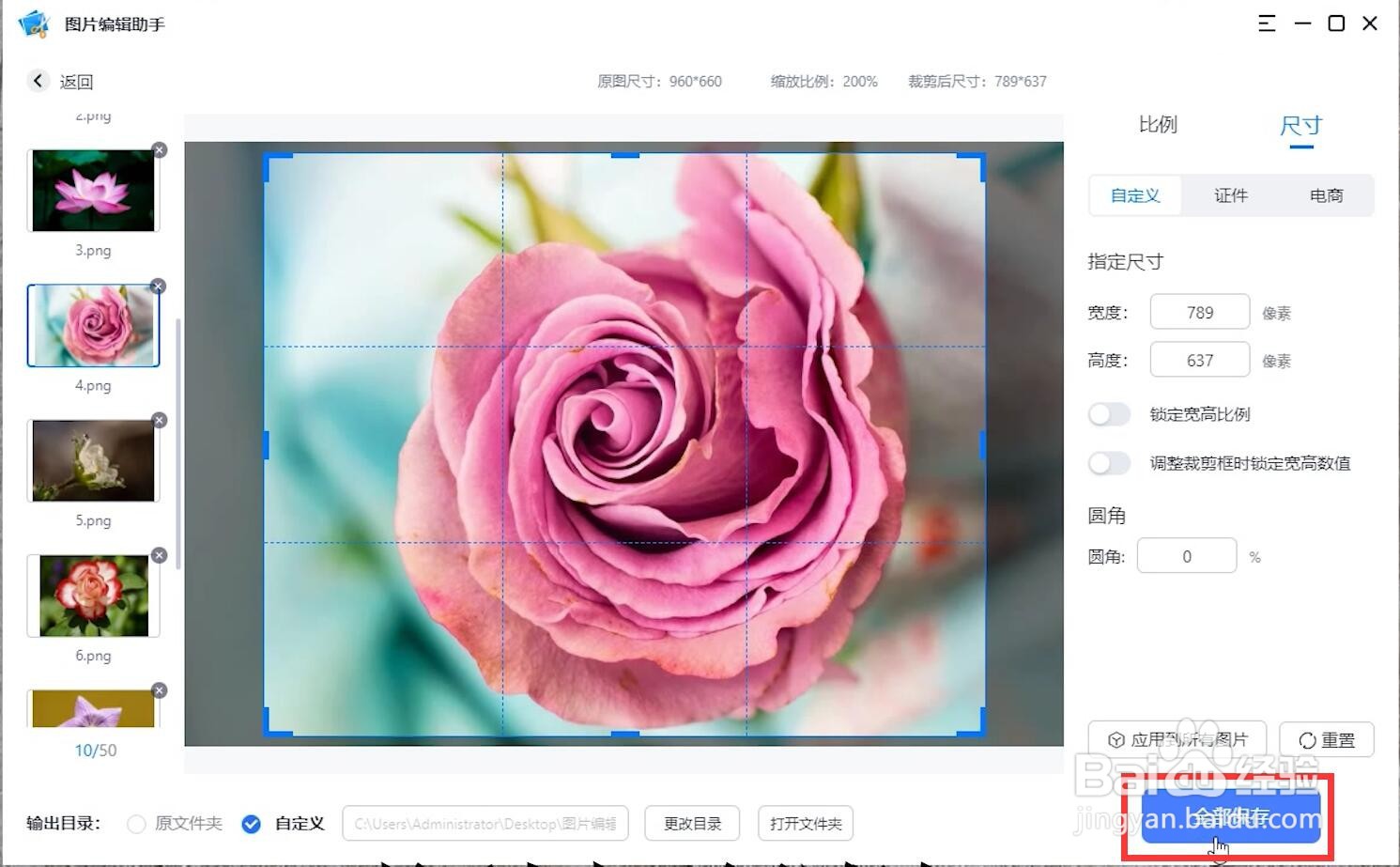 13/13
13/13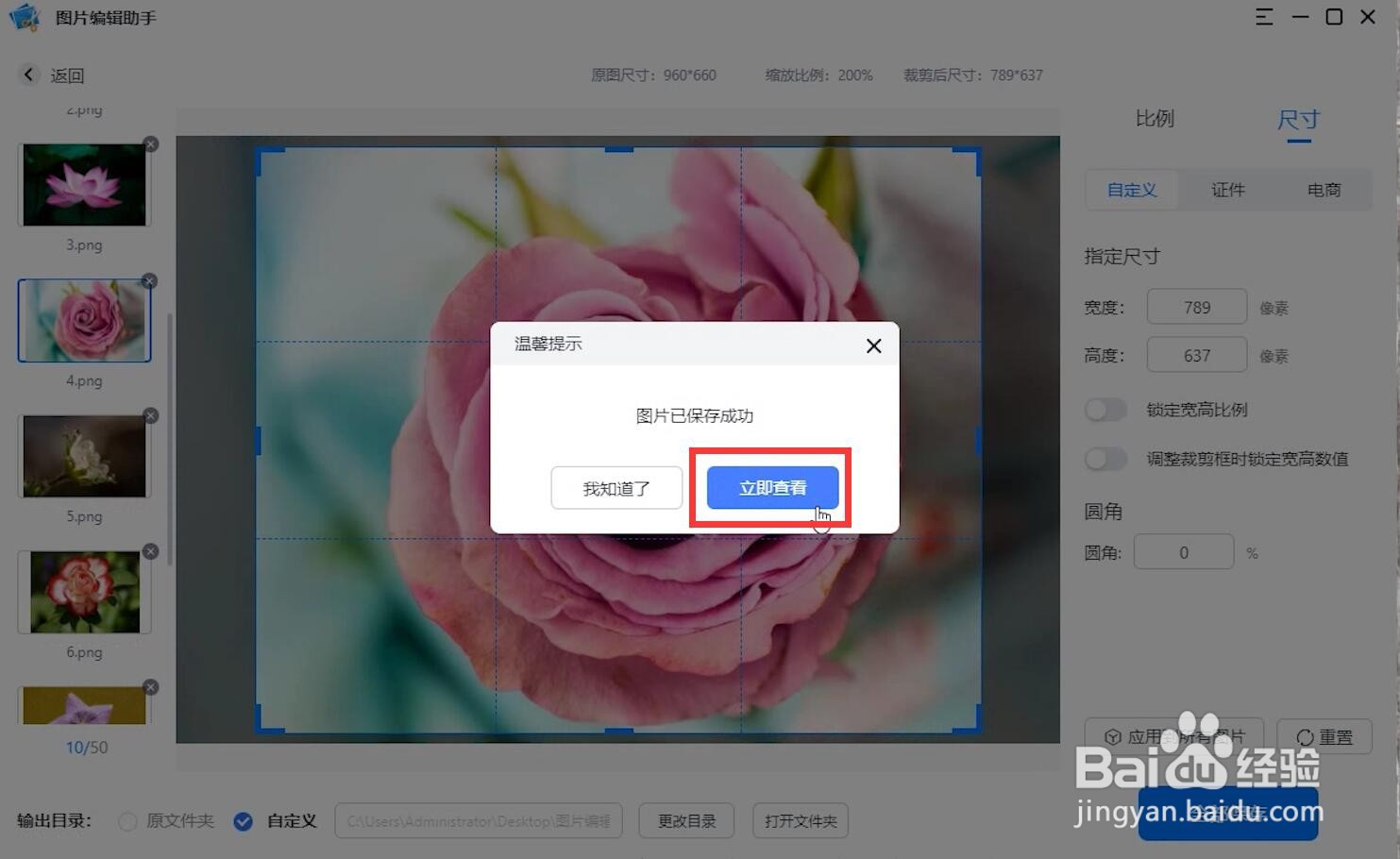
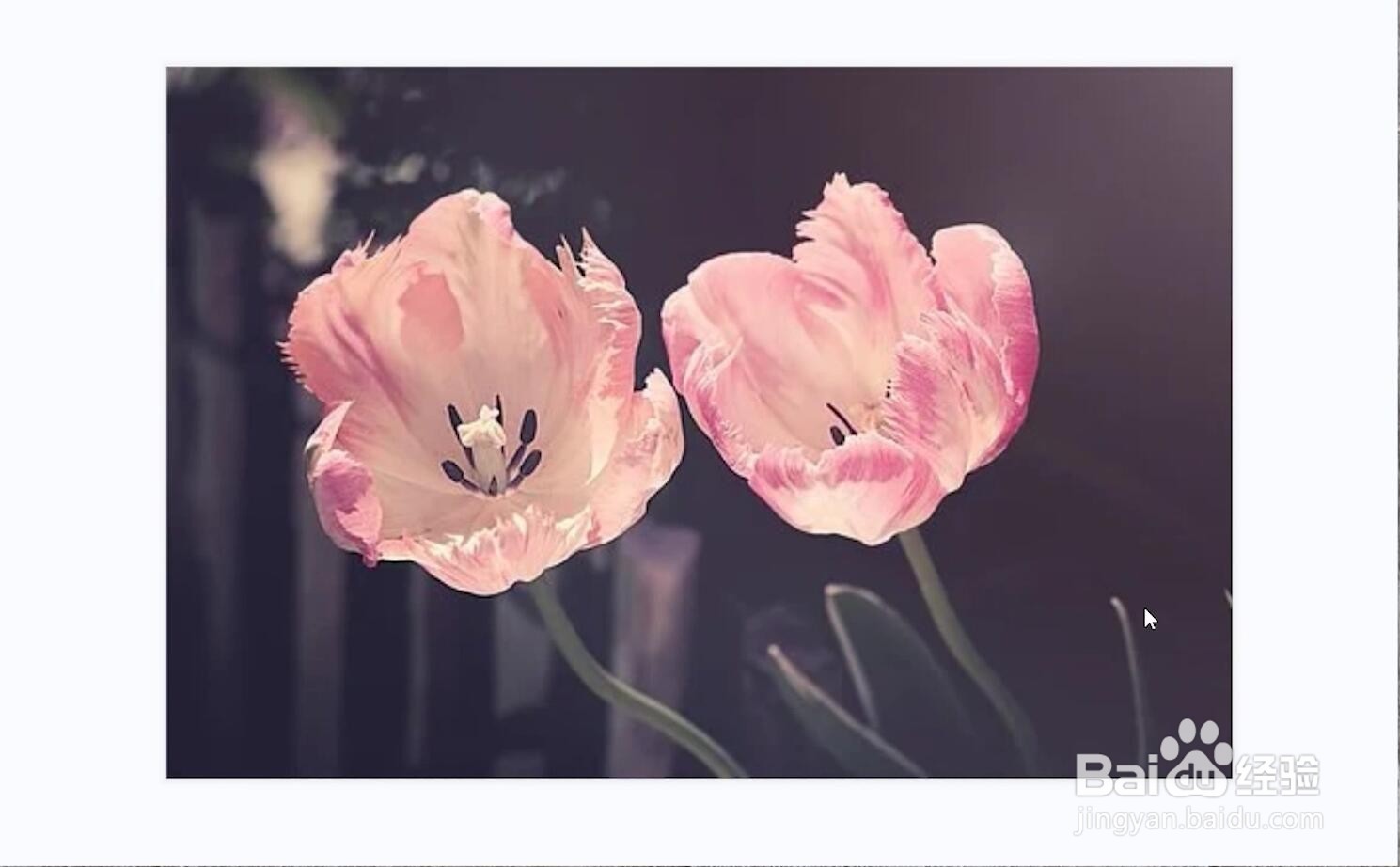
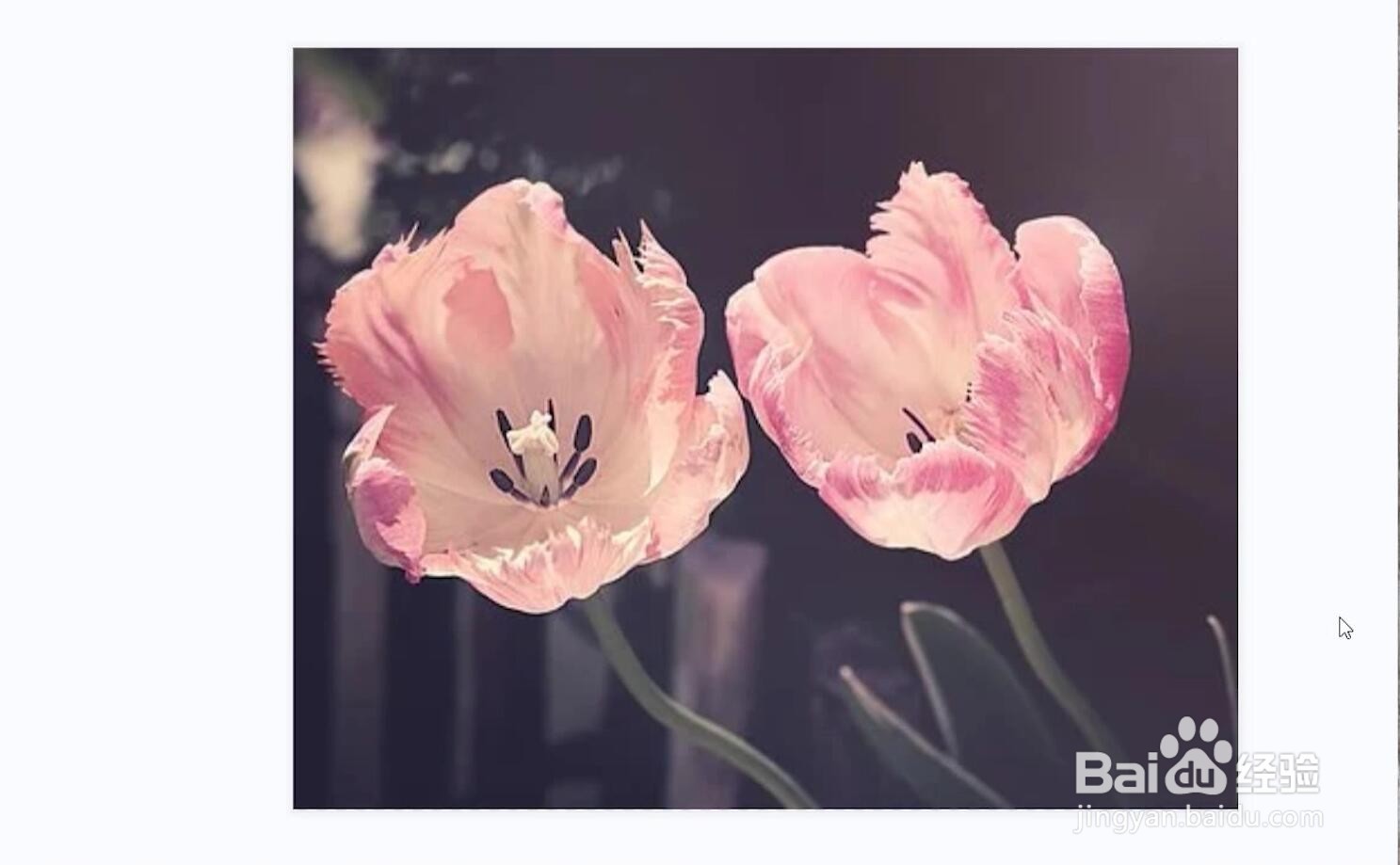
首先将要裁剪的图片统一放到一个文件夹里
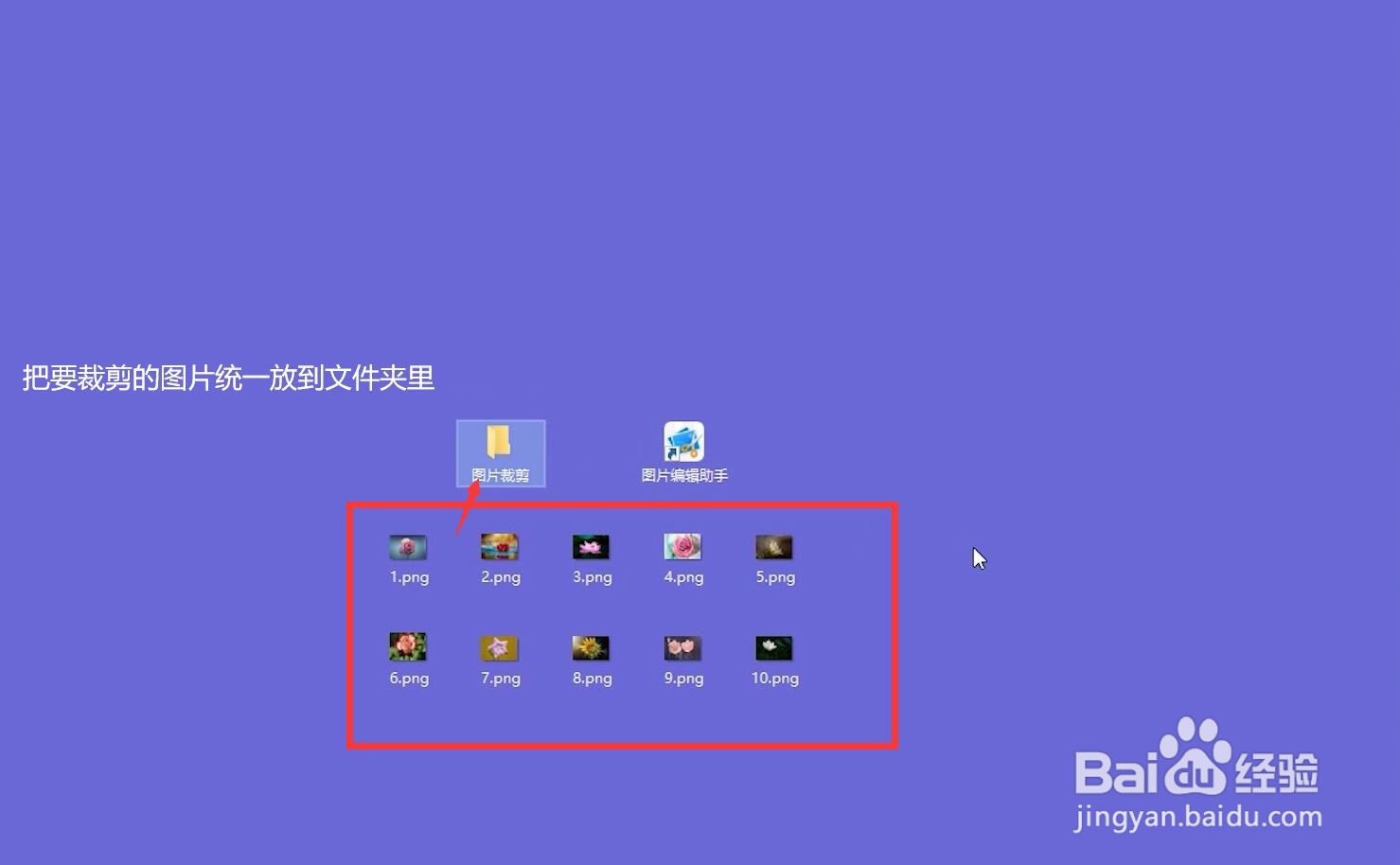 2/13
2/13点击打开图片编辑助手
 3/13
3/13在软件里点击“批量裁剪”
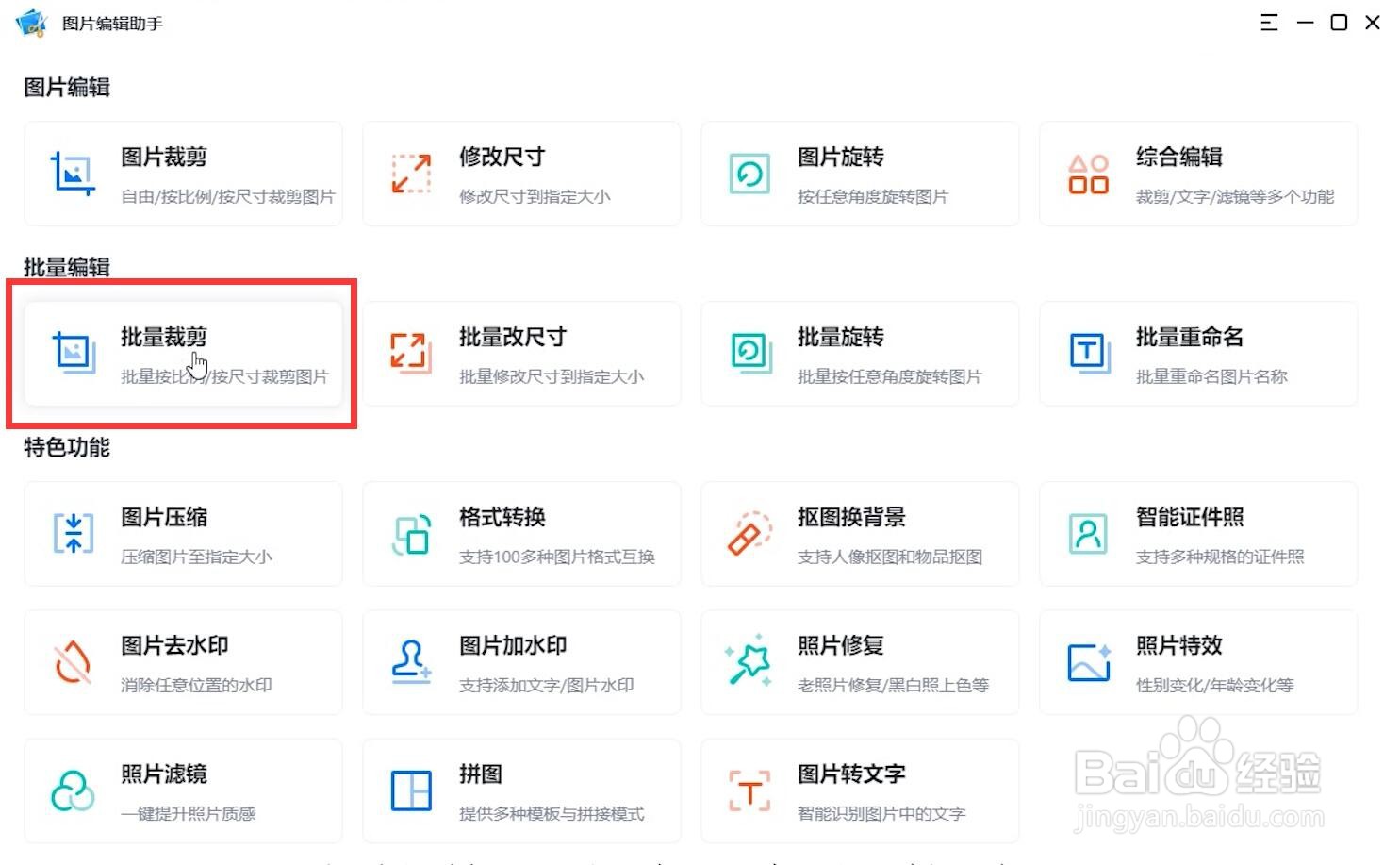 4/13
4/13点击“添加文件夹”选择刚刚放图片的文件夹

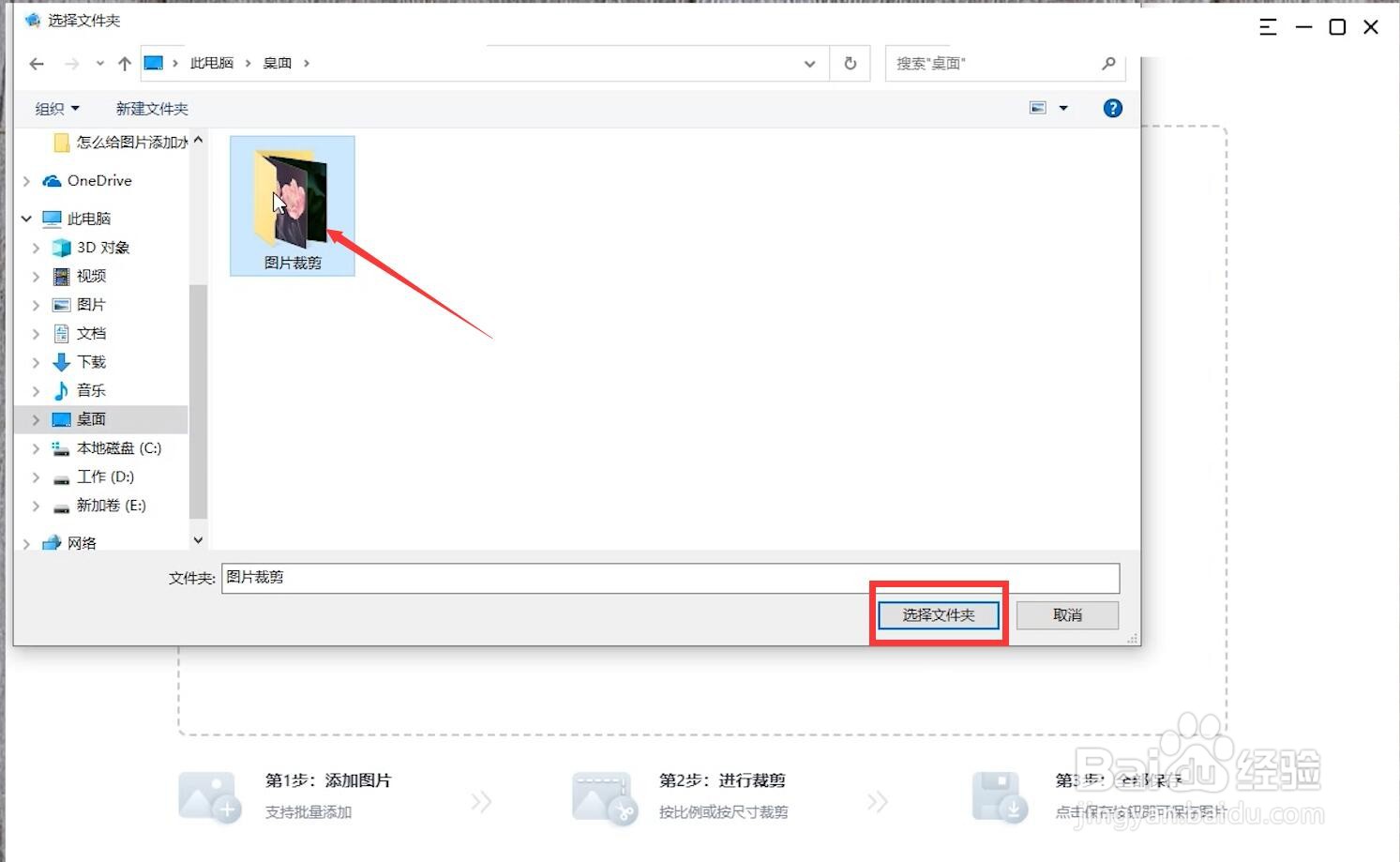 5/13
5/13在“比例”中选择要修改的尺寸
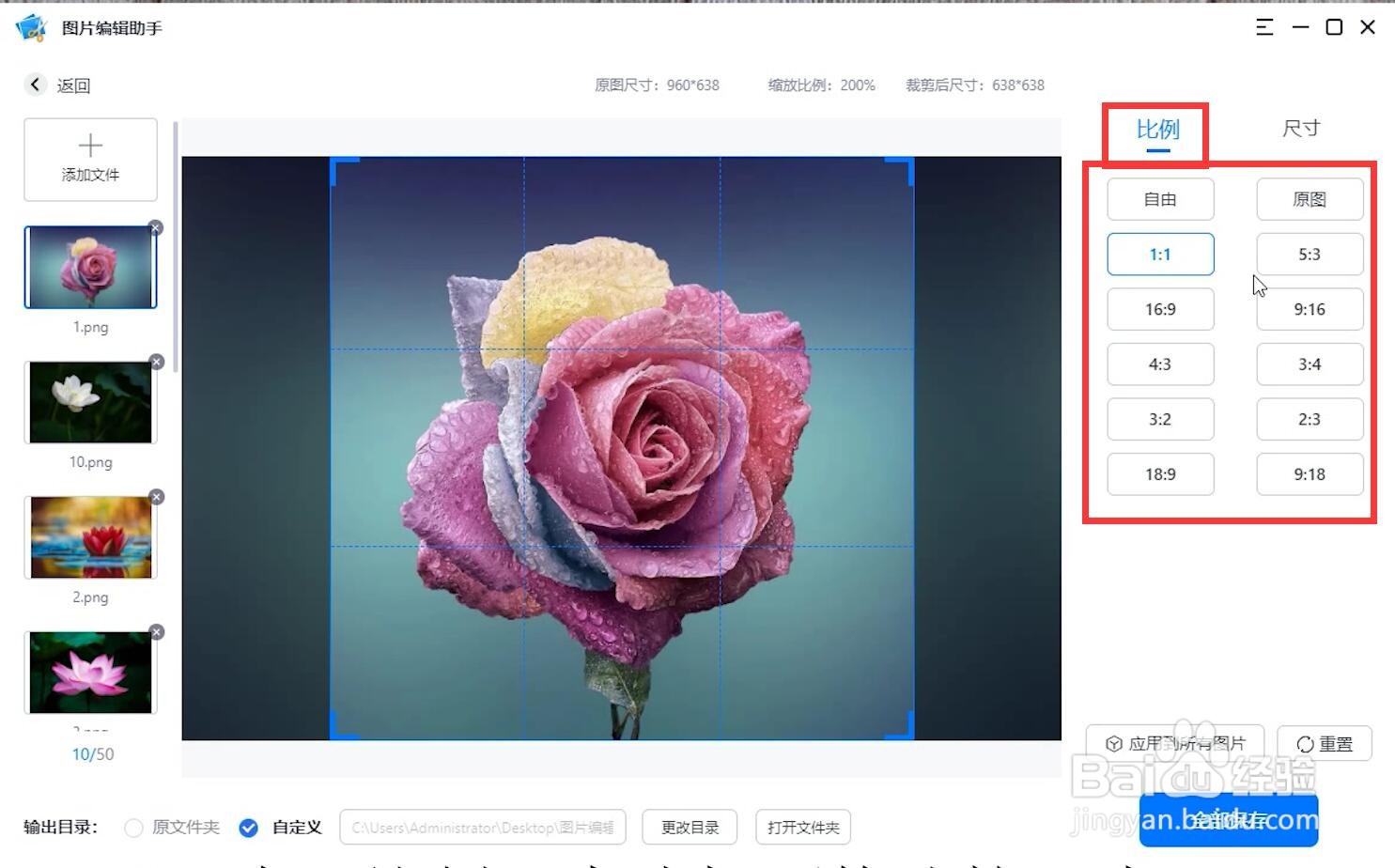 6/13
6/13或点击“尺寸”
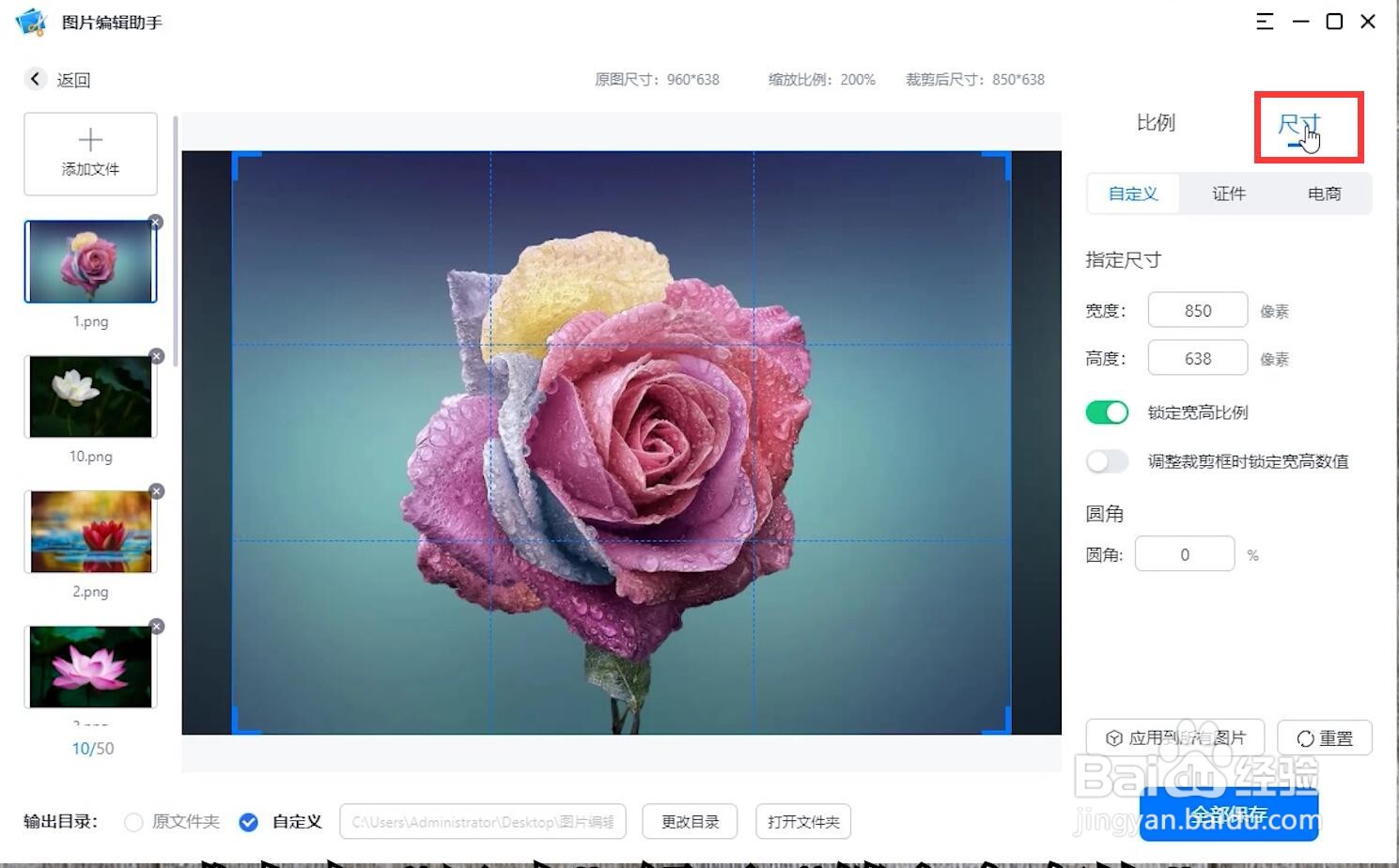 7/13
7/13解开“锁定宽高比”
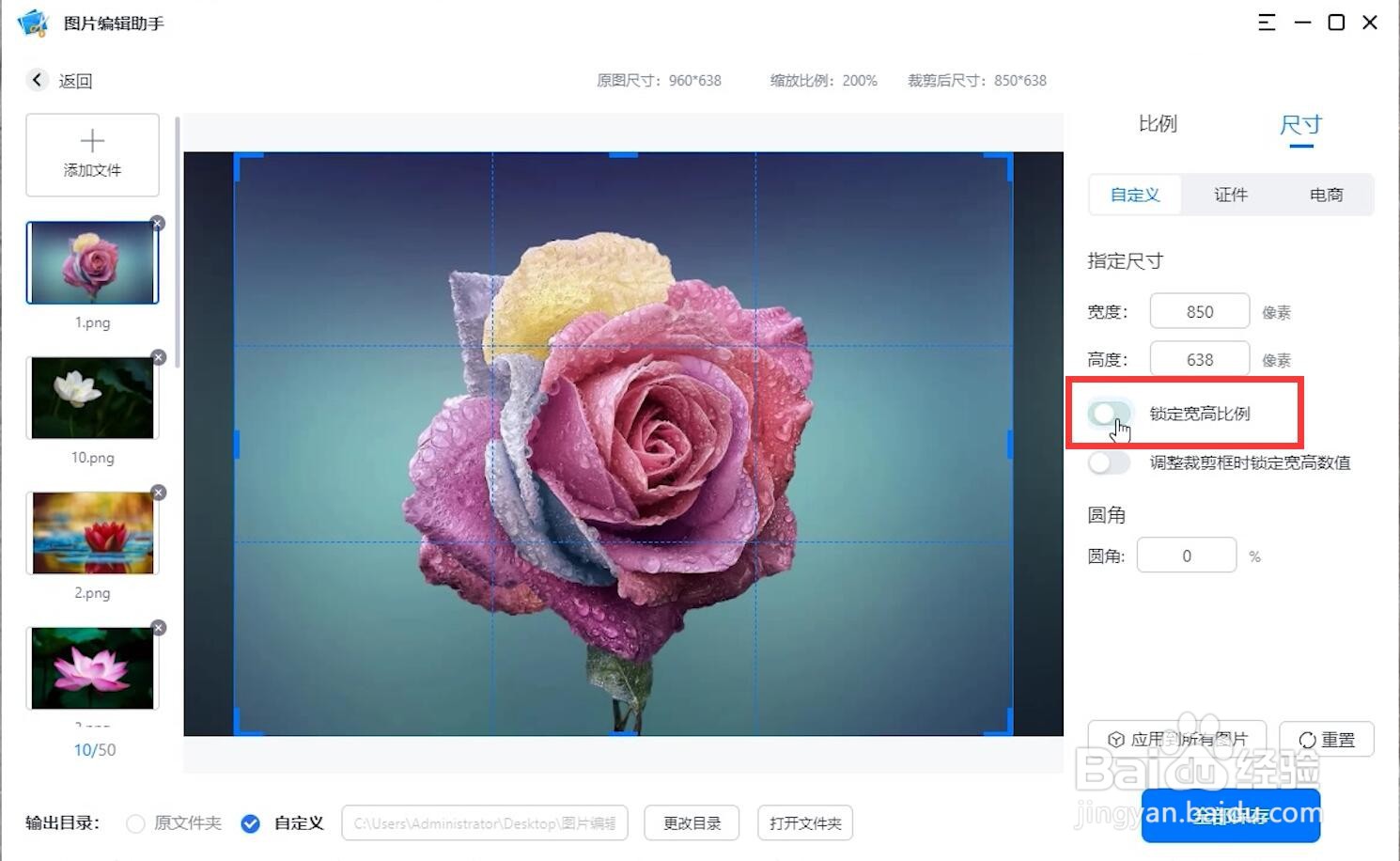 8/13
8/13在指定尺寸里输入要用到的宽度和高度的像素
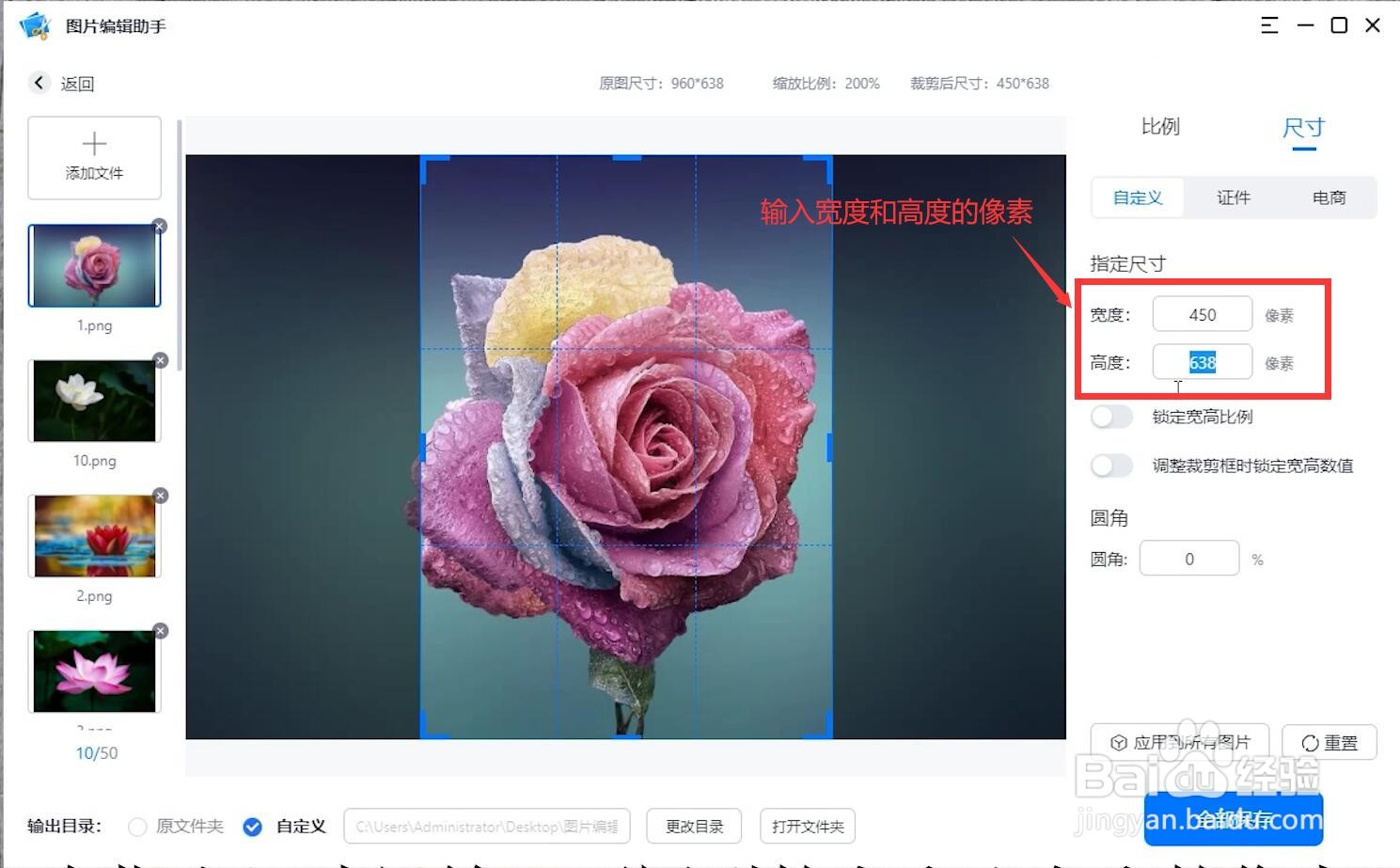 9/13
9/13或者拖动软件里的选框调整要裁剪的大小
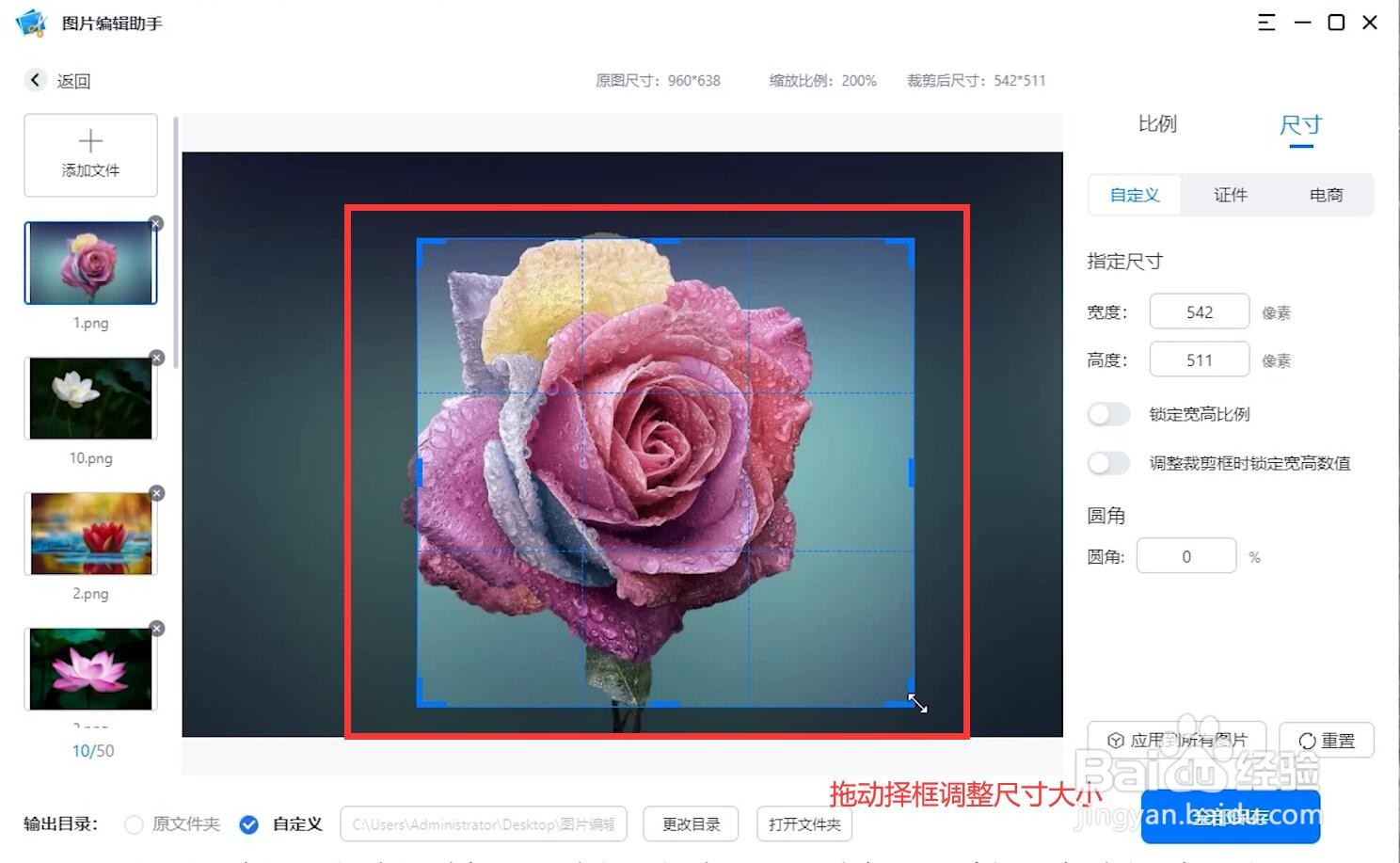 10/13
10/13然后点击“应用到所有图片”
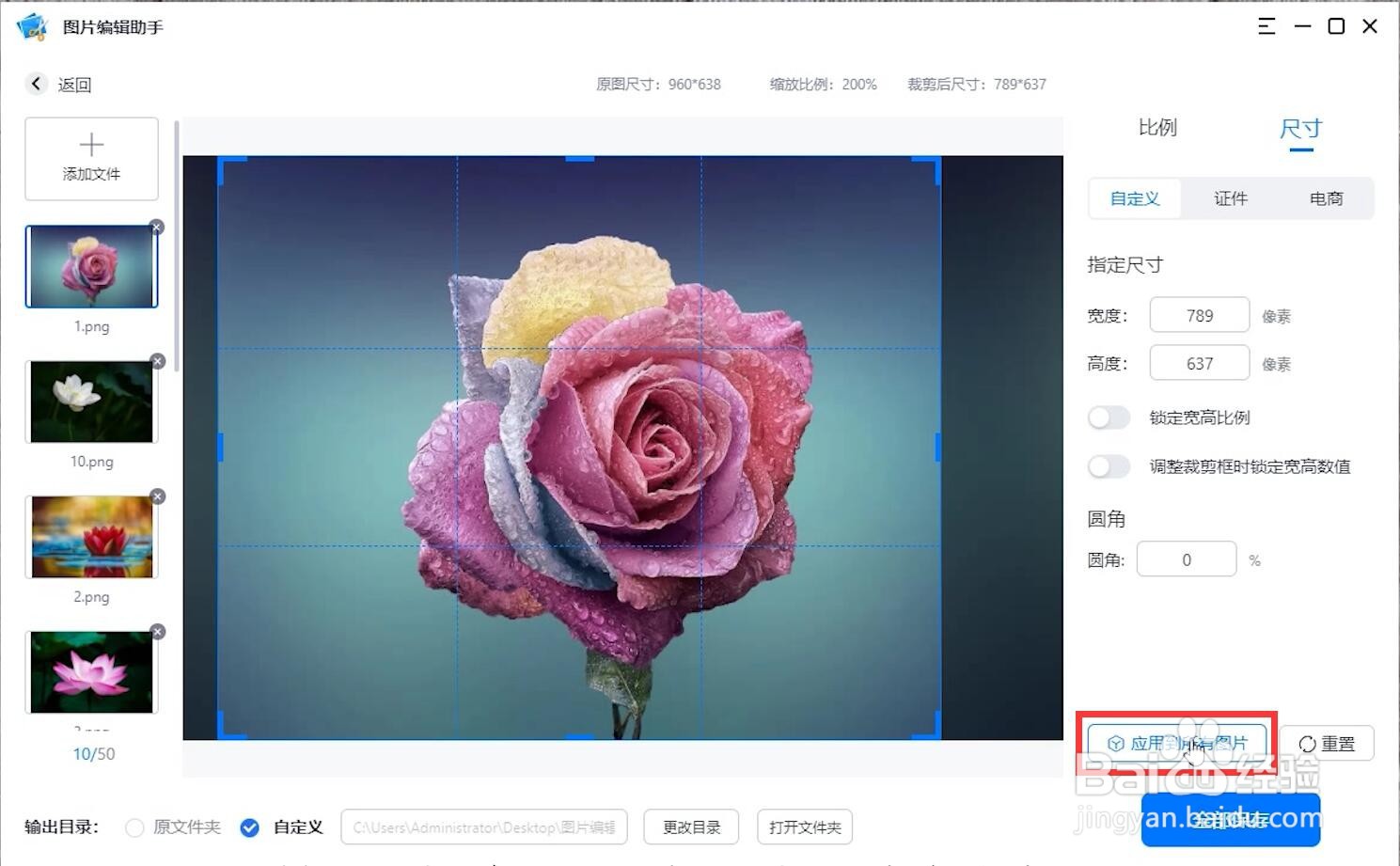 11/13
11/13就可将我们刚刚设置好的尺寸应用到所有要裁剪的图片里了
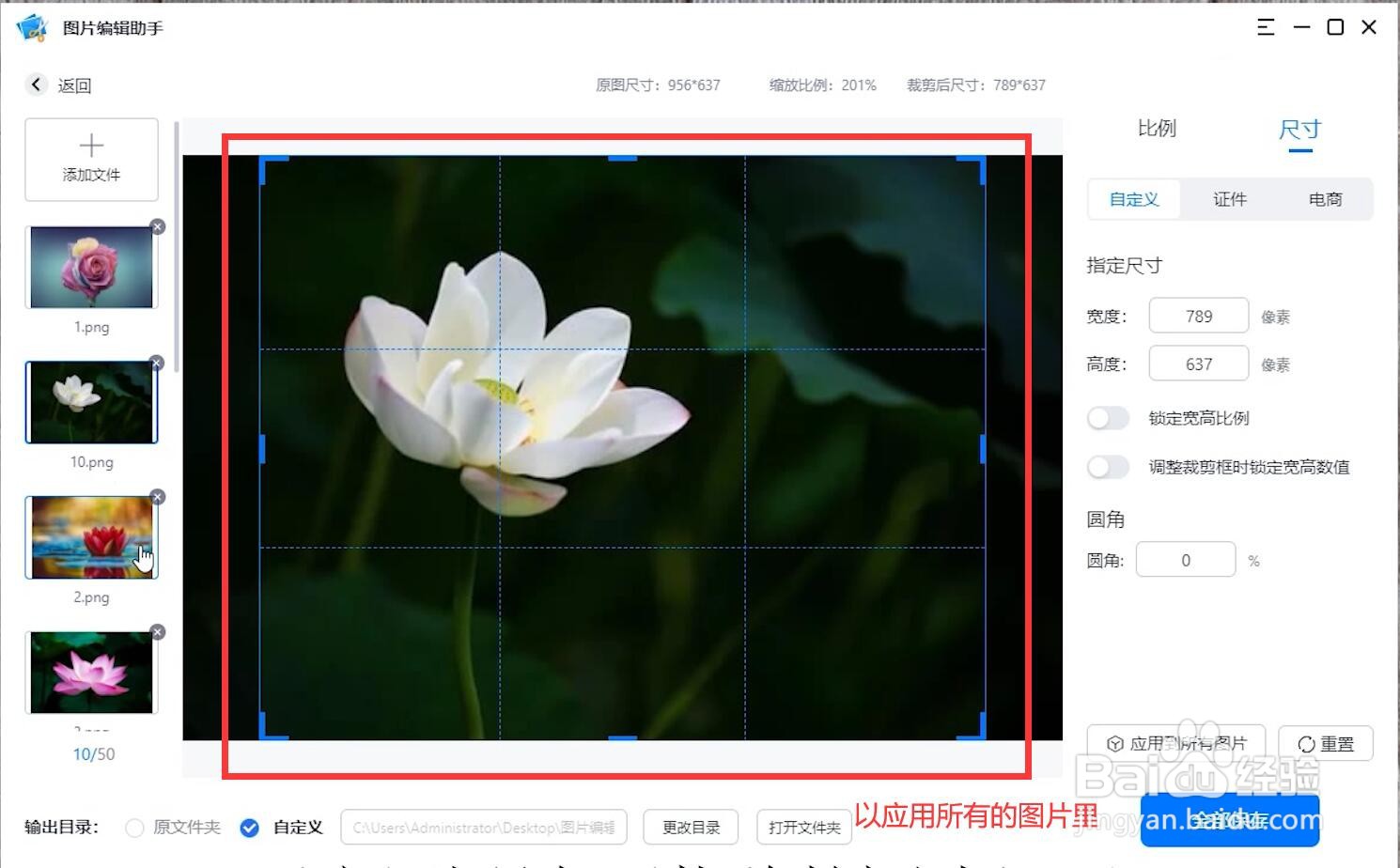 12/13
12/13最后点击“全部保存”
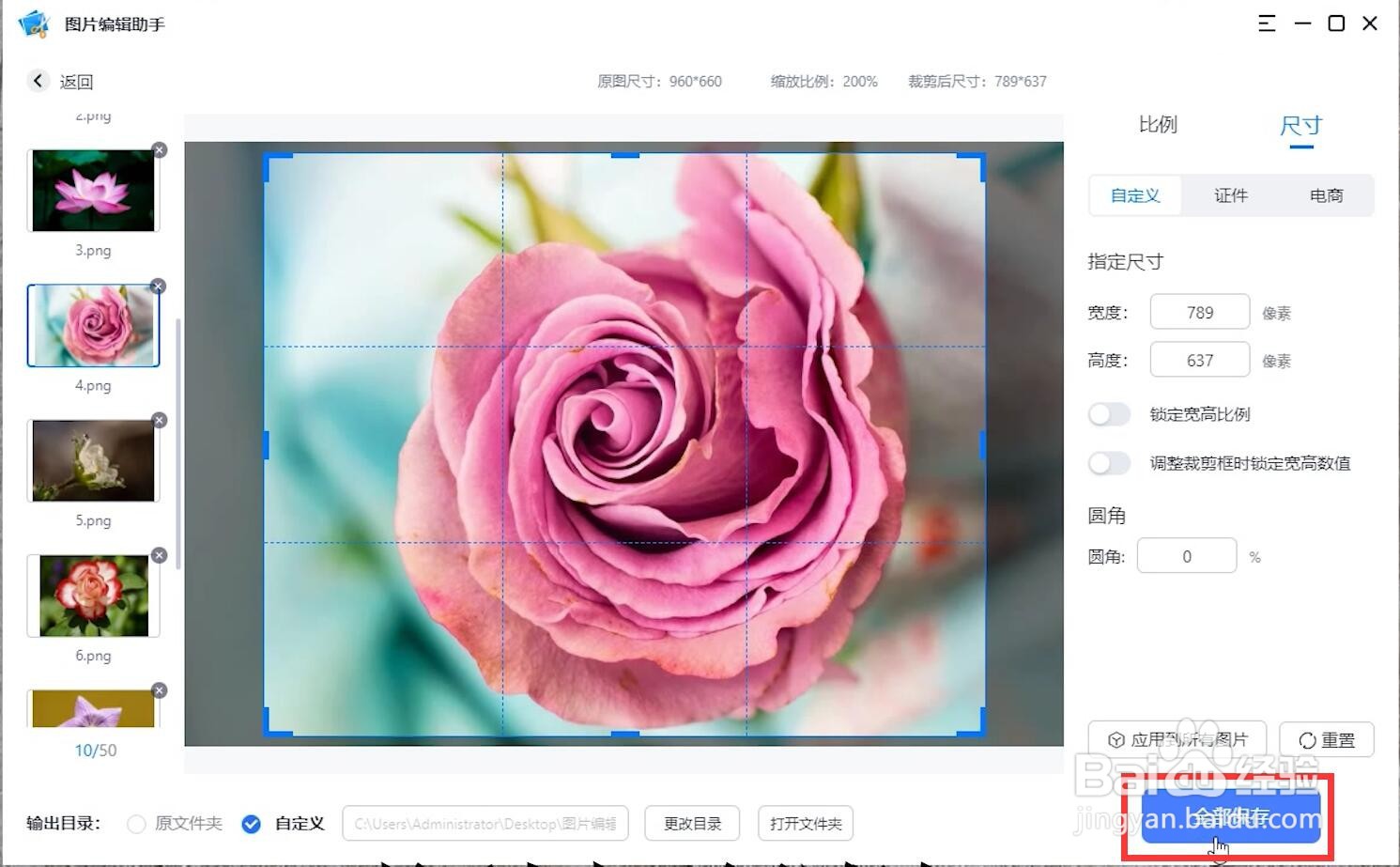 13/13
13/13待保存完成点击“立即查看”就可以看到裁剪后的图片了
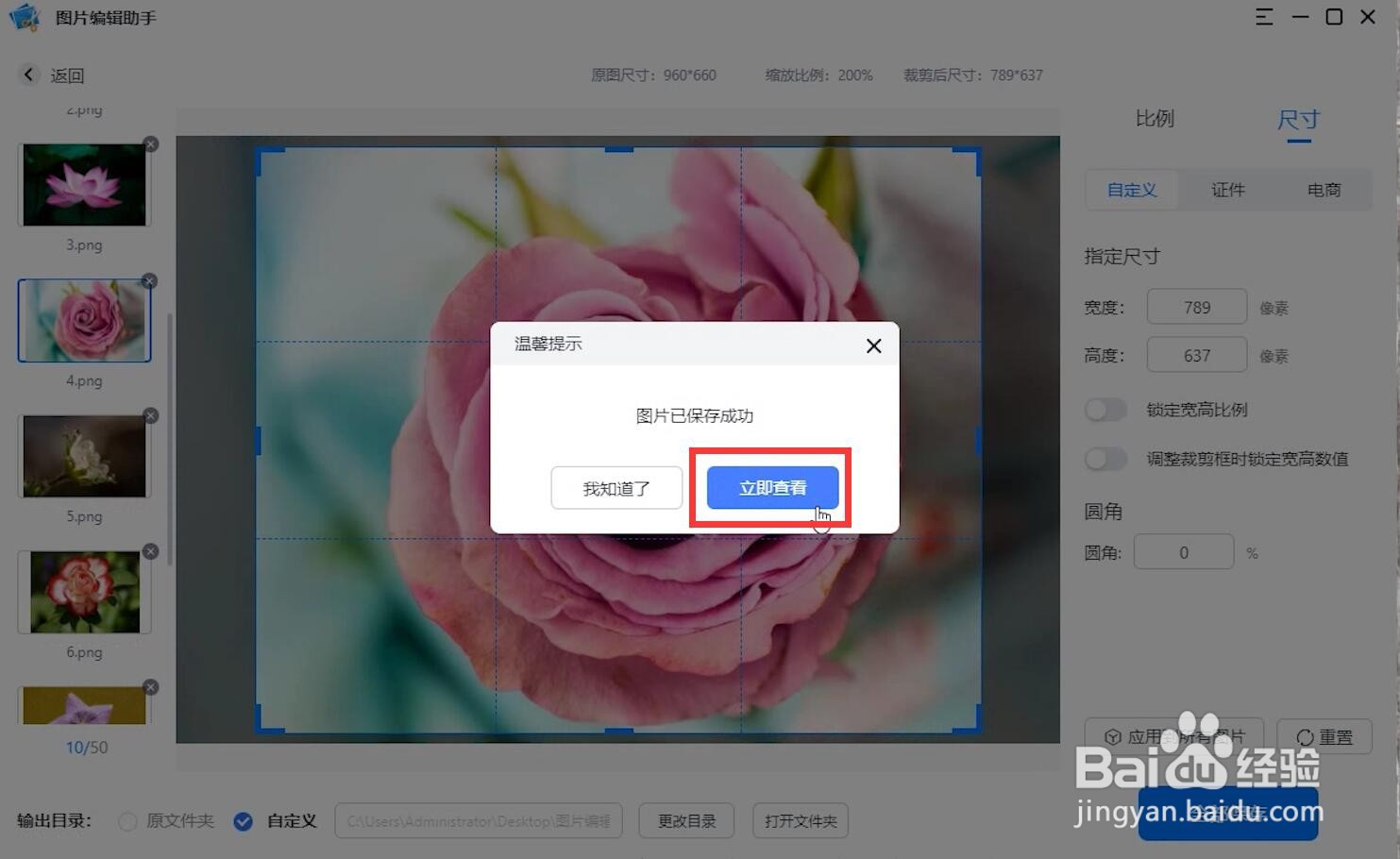
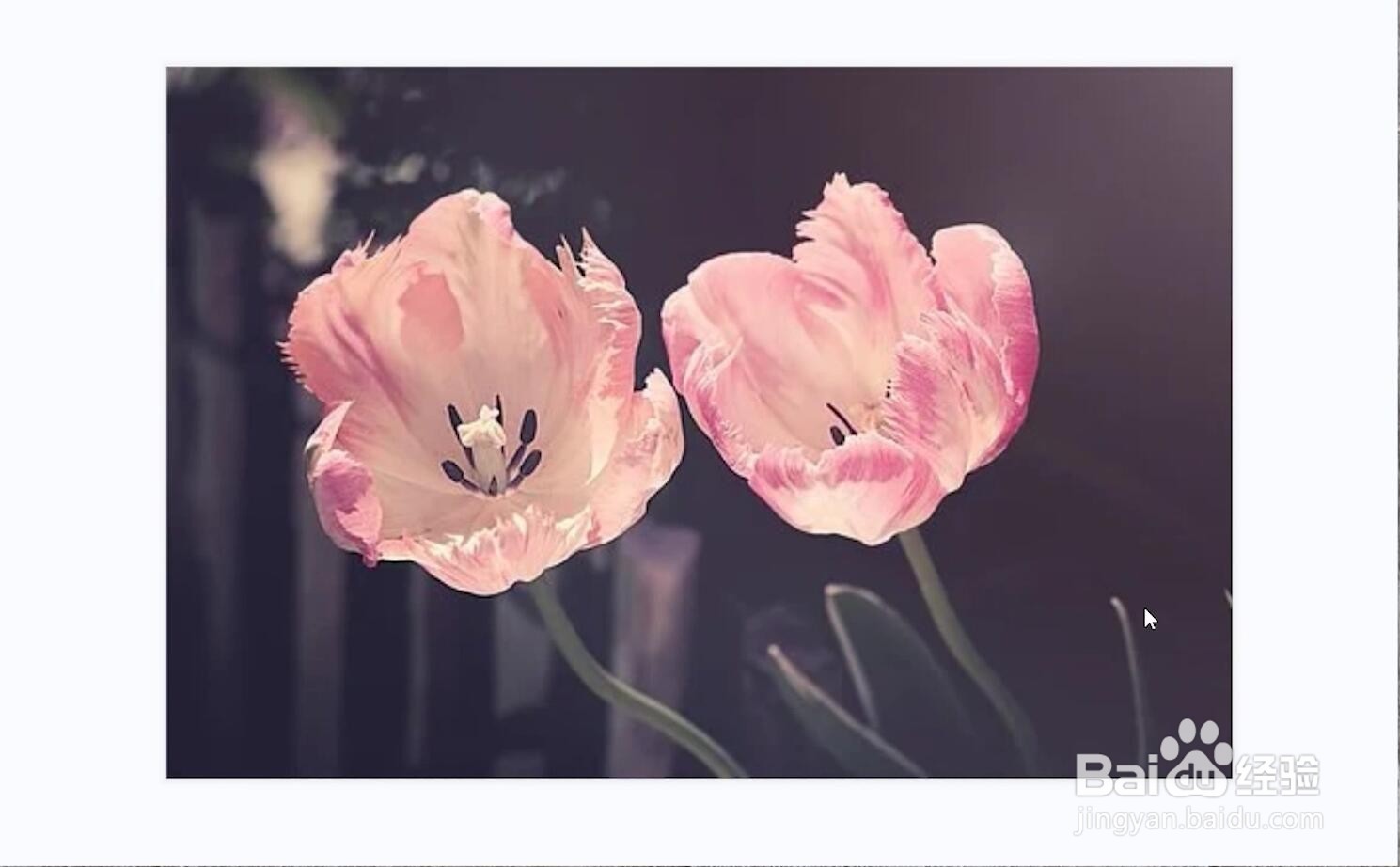
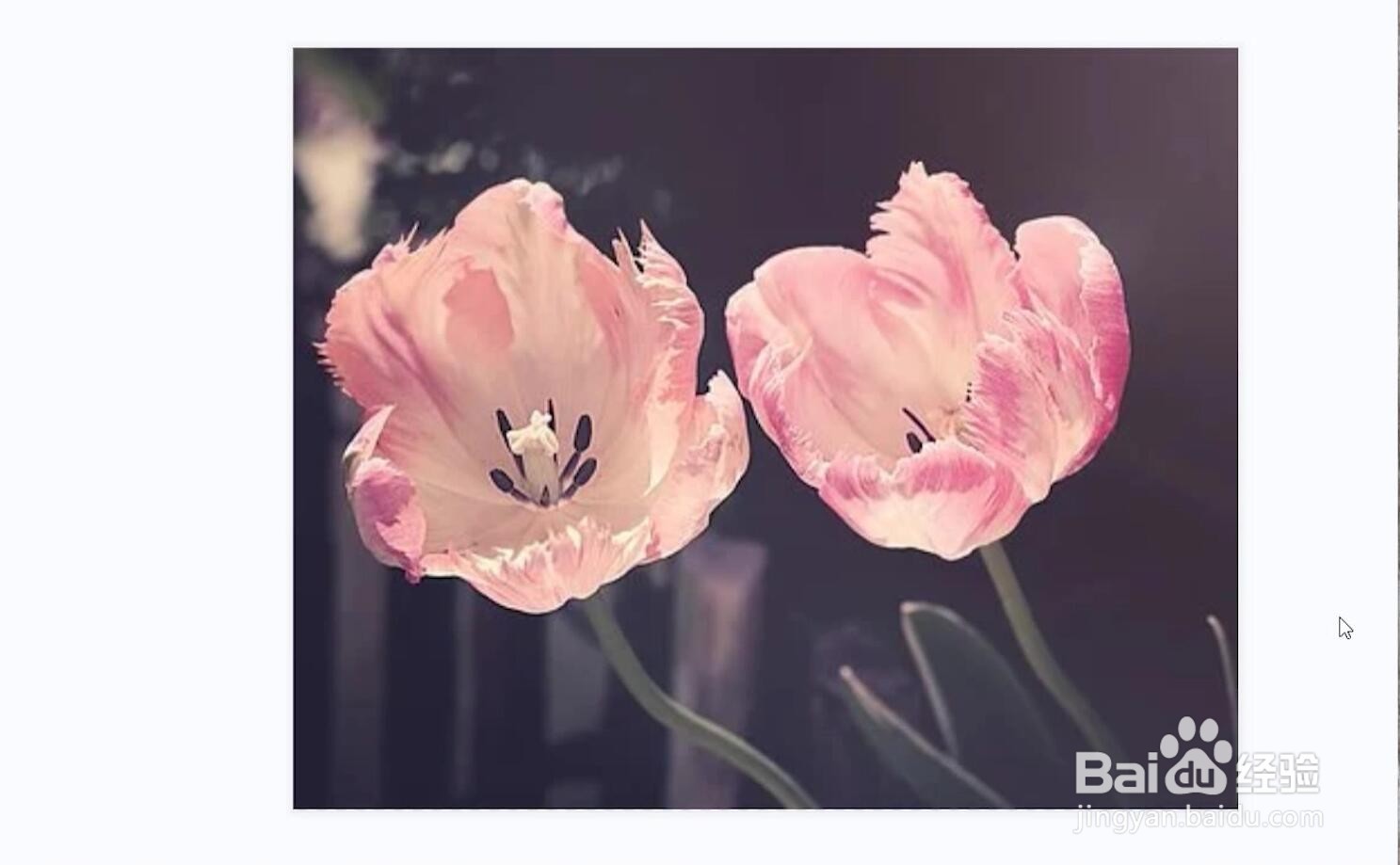
版权声明:
1、本文系转载,版权归原作者所有,旨在传递信息,不代表看本站的观点和立场。
2、本站仅提供信息发布平台,不承担相关法律责任。
3、若侵犯您的版权或隐私,请联系本站管理员删除。
4、文章链接:http://www.ff371.cn/art_885405.html
上一篇:冒险岛凯梅尔兹武器怎么得
下一篇:QQ音乐如何设置壁纸
 订阅
订阅